WIMAX一本化ってメリットだらけ??
と気づいたのは7年前です。
きっかけは、いつの間にか通信費が高くなっていた事と、月末の容量不足。
この2つを同時に解消してくれたのがWIMAXでした。
一番不安だったのが通信速度と安定性。
「失敗したらど~しよ(;’∀’)」
とドキドキしたのを覚えています。
でも、まったく問題なし!通信費も10,000円以上節約できました。(‘∀’)
この記事では、通信環境をWIMAX一本して「OKな人」「ダメな人」をまとめています。
通信環境の断捨離の参考になれば幸いです。
WiMAX一本化のメリット・デメリット
把握してる範囲で細かく書き出しました。
「コード類・ルーター・モデムが不要」なのは部屋がすっきりしていいですね。
ご一読ください。
| メリット | デメリット |
|---|---|
|
|
WIMAX一本化で月々13,000円節約
WIMAX一本化の最大のメリットは通信費の節約です。
僕の場合、かなり大きく節約できました。その節約手順をご紹介します。
一本化前:月々23,500円
| 項目 | 金額 |
| ネット回線(auひかり) | 4000円 |
| 固定電話(auひかり) | 1500円 |
| 僕のスマホ代(ドコモ) | 10,000円 |
| 妻のスマホ代(ドコモ) | 8000円 |
| 合計:23,500円 |
一本化後:月々10,200円
| 項目 | 金額 |
| ネット回線(WiMAX) | 3600円 |
| 固定電話(auひかり) | 解約 |
| 僕のスマホ代(ワイモバイル) | 3600円 |
| 妻のスマホ代(ワイモバイル) | 3000円 |
| 合計:10,200円 13,300円の節約! |
今のスマホを最安プランに
WIMAX一本化の次にやったのは、スマホ料金プランの見直しです。
WIMAXは持ち運べるので、スマホのギガが不要になります。
なので、スマホのデータプランはギガ数が一番安いプランにします。
単発だと、この見直しが一番節約効果が大きいです。
これだけで5000円ぐらい浮きます。
固定電話を解約
ひかり(固定)電話を解約したのは、ミニマリスト(断捨離)的思考です。
自己責任で判断してください。
1500円の支払いが不要に。
格安スマホへ乗換え
数ヶ月後、ドコモの更新月。
14年続けたドコモを思い切って解約。
仕事上電話をよくかけるので、「誰とでも定額(通話が誰とでも完全無料)」があるワイモバイルに。
妻も更新月に、端末が安く手に入るキャンペーンを選んでDMMモバイルに乗換え(今は僕と同じワイモバイルでさらに500円割引)。
二人あわせて3000円ほど節約。
今ではワイモバイルの誰とでも定額のオプションも外しその分(1000円/月)も浮いてます。
こうして徐々に、ネット代、携帯代、通信費を見直し全体で13,000円/月の大きな節約に成功しました。
どんな人に向いてて、どんな人に向かないのか?
向いている人
以下のような人は、すぐにでも一本化してもいいかもしれません。
- ネットサーフィン・LINEぐらいしか使わない
- たまに動画を上げるブロガー(僕はこれ)
- 自称程度のユーチューバ(僕はこれ)
- あまり動画見ない(僕がこれ)
- 外出先でPCを使う(僕がこれ)
- 一人暮らし
- 既婚、子供なし(僕がこれ)
- コスト優先の人(僕はこれ)
- 安くて、ある程度サクサク動けばOKという人(僕はこれ)
- ミニマリスト
ミニマリストでWIMAX一本化している人は多いです。
無駄をなくすという意味では、節約だけでなく、コード類やモデムやルーターなど物理的にも物が無くなるのでお部屋がスッキリします。
向いてない人
ここの説明を読んで、よく検討してください。
そもそも圏外に住んでる人は光回線
WIMAXの電波が届かない場所に住んでいる、もしくは圏外じゃなくともマンションに囲まれたとこに住んでいる方は注意が必要。
住環境によっては、以下のようなことも。
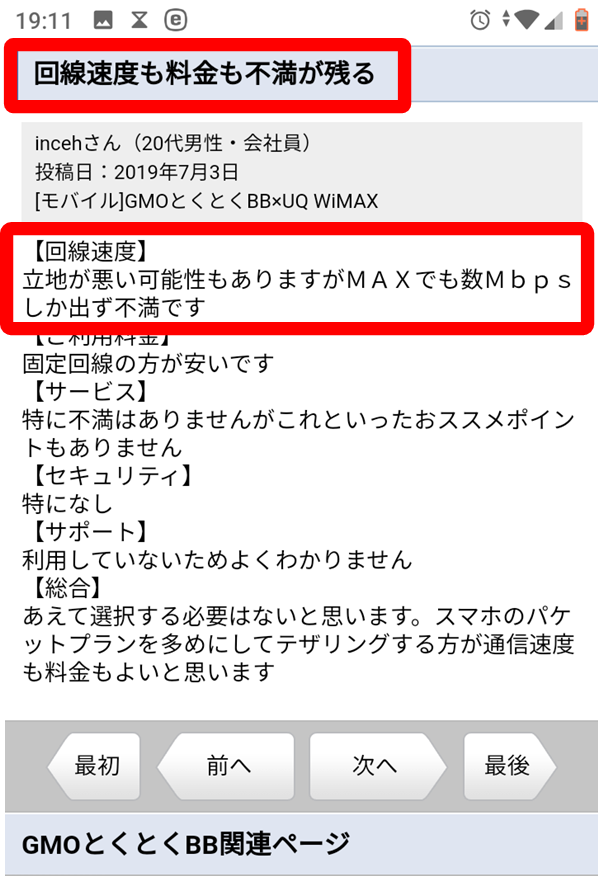
速度最優先の人は光回線
一瞬でもネットが切れると困るという人。例えば以下のような使用を前提いする人は光回線のままがいいでしょう。
- 対戦型オンラインゲーム(FPS)をする
- 株・FXなどのオンライン取引をする
高画質動画にこだわる人は光回線
動画配信でドラマ、映画を見る時、高画質(4K・UHD)で見る人は光回線のままがいいでしょう。WiMAXは固まる可能性があります。
子供がyoutubeを見るは光回線 or WiMAX
子供がyoutubeを見るという家庭は多いと思います。
テレビで見たりすることもあると思います。
この場合光回線のままがいいでしょう。
しかし、住環境にもよりますが、WiMAXでもストレスなく使える人もいます。
コスト優先の方は、まず無料お試しをご検討ください。
ユーチューバーは光回線
ユーチューバーに限らずイラストや写真などファイルをアップロードする人。
WiMAXは、ダウンロードの速度は早いんですが、アップロードは時間がかかるので光回線のままで。
家族が多い世帯は光回線 or WiMAX
WIMAX回線は障害物をよけるのが苦手です。
部屋の間取りが多いと、電波が届きにくくなります。アクセスポイントになるクレードル(3500円前後)で対応可能ですが心細いです。光回線がベストです。
それでもWiMAXを検討したい人は、無料お試しをご検討ください。
どうしてもWiMAXを試してみたい人は
とにかく通信費を安くしたいなど、ダメ元でWiMAXにしたい人はどうすればいいのか?
まずはピンポイントエリア判定
ピンポイントエリア判定エリア外、圏外の場合は残念ながら、エリア改善要望を申請し気長に待つしかありません。
それでも諦められない人は、無料お試しをやってみてください。
WiMAX無料お試し方法
無料キャンセル期間があるプロバイダ
| プロバイダ | 概要 | 条件 |
| GMOとくとくBB | 20日以内解約金無料でキャンセル可能 | エリア |
| BroadWiMAX | 8日以内解約金無料でキャンセル可能 | クーリングオフのような制度なので条件等なし。 |
違約金がないプロバイダ
| プロバイダ | 概要 | 条件 |
| 縛りなしWiFi | 無料お試しではないですが、縛りがなく違約金がありません。 | どの端末が来るか選べません。端末は通信品質に大きく影響するのでご注意ください。 |
UQ WIMAXの「Try WIMAX」
| プロバイダ | 概要 | 条件 |
| UQWIMAX | 15日間無料レンタル | クレジットカードのみ対応。必ず返却。 |
本家のUQWIMAXではTry WIMAXという無料レンタルサービスがあります。
一番確実にお試しが可能ですが、利用者が多くいつも貸し出し中で在庫がないです。
まずは、Try WiMAX レンタル 貸出機器の在庫状況で最新機種の在庫があるか確認しましょう。
WiMAX一本化5つの妥協ポイント
ミニマリストであれば、光回線を引かないのが理想ですよね。
徹底したミニマリストではない僕もそう思います。
一本化の場合、以下の5つを妥協しないといけません。
5つのデメリットを甘んじて受け入れる
- 光回線より遅い
- 通信が切れることもある
- 敢えて「縛られる」
- 2~3年のインターバルで乗換え
- 完全無制限ではない(3日10GB)
現時点で、「料金・通信品質」どれをとっても、最も現実的な選択肢はWiMAXになるはずです。
が、このデメリットを受け入れられないなら光回線を検討した方が良いかもしれません。
簡単に説明します。
1)については説明は不要ですね(住環境によってはWiMAXの方が早い場合も)。
2)は、インターネットブラウザを複数タブ開いて一度に動画を再生したり、4Kレベルの超高画質動画を見たりすると、固まったりします。
敢えて「縛られる」
3つ目の妥協ポイントは、「契約期間の縛り」のことです。
僕は敢えて縛られてます。
その方が通信品質が良いからです。
スマホ同様、ポケットWiFiも「自前の回線を持つ会社」と、「回線を借りている会社」があります。
現在、ポケットWiFiを自前の回線で提供できるのはこの5社です。
- docomo
- au
- softbank
- Y!mobile
- UQWiMAX
他(クラウドWiFiとかクラウドSIMなど)は、ほとんどドコモの回線を借りています。
- 縛り有りの会社=自前回線で通信品質安定
- 縛り無しの会社=借りてる回線なので通信品質が不安定
ということです。
この構図は、コロナ過で明確になりました。
ステイホームでwifiを使う人が増え、クラウドWiFが通信ダウン。
この影響でクラウドWiFi数社が撤退を余儀なくされました。
「縛りがないメリット」と、「通信速度と安定性」を天秤にかけたとき、僕は後者を選びます。
2・3年のインターバルで乗換え
4つ目の妥協ポイントのネックは違約金です。
解約しなければ違約金は発生しませんが、以下の2つの理由から更新月前に解約することもあります。
- 端末を新しくしたい
- 料金があがる
1)は、バッテリーのパフォーマンスが落ちる。新しい端末の方が速度が速いなど。
2)は、割引適用期間が終わり料金があがる。
僕はこれまで、どちらかのタイミングで、その時点でのキャンペーンを徹底的に調べ、乗換えてきました。
ただ、キャンペーンを調べたりするのが結構面倒です。
ただ、WIMAX歴7年の僕は、ある理由から、毎回GMOとくとくBBで一番お得な方法で契約しています。
完全無制限ではない(3日10GB速度制限)
最後の妥協ポイントは、ご存知の方も多いと思います。
まず誤解のないよう言っておきたいのですが、WiMAXに限らず、現時点で完全無制限のポケットWiFiを提供する会社は存在しません。
「データ容量上限なし!」と謳う会社もありますが、表現、解釈の違いです。小さい文字で制限条件を記載しているので注意してください。
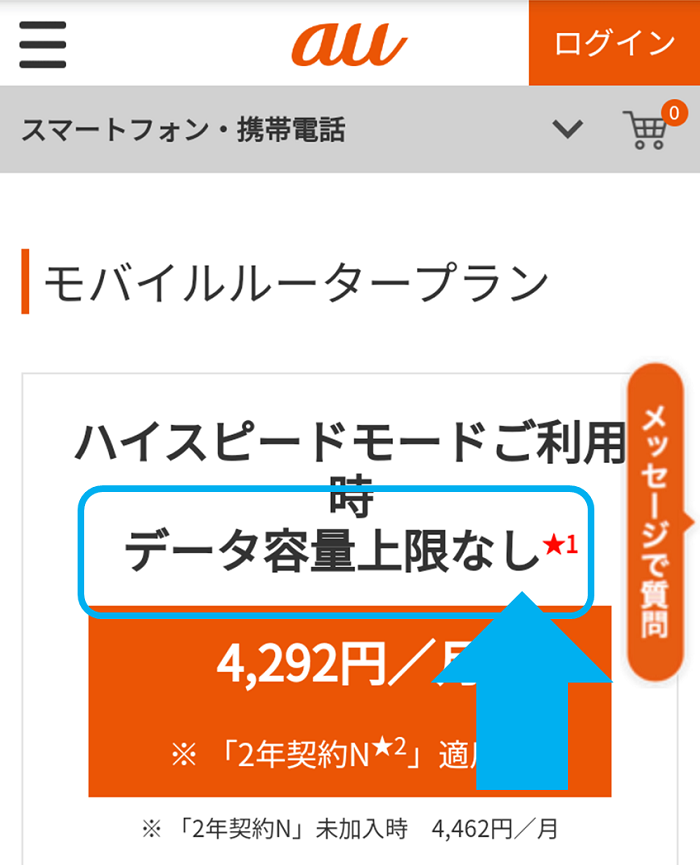
出典 https://www.au.com/mobile/charge/data/plan/mobile-router/
上記はauの公式サイトです。
下にスクロールすると小さな文字で以下の記載があります。
直近3日間に「WiMAX 2+」「4G LTE」のご利用の通信量が合計10GB以上の場合、ネットワーク混雑時間帯(18時~翌2時順次解除)の通信速度が概ね1Mbpsの制限を行います。
au モバイルルータープラン主要5社の速度制限諸条件
他社の「通信制限」も見てみましょう。
| プロバイダ | リミット | 制限後速度 |
| WiMAX | 3日で10GB | 1Mbps |
| ドコモ(ギガホプラン) | 1ヶ月で30GB | 1Mbps |
| ソフトバンク(メリハリプラン) | 1ヶ月で50GB | 128kbps |
| au | 3日で10GB | 1Mbps |
| ワイモバイル(アドバンスオプション) | 3日で10GB | 1Mbps |
3日10GBを気にしなくていい理由
このように「3日10GB速度制限」はスタンダードになっています。
が、実は、3日10GB制限は、そんなに気にする必要ないんです。
まず、3日で10GB使って制限がかかっても、1Mbpsは出ます。
1Mbpsはどのぐらいか?標準画質(SD)であれば普通に見れます。
が、環境によってはフリーズすることもあるでしょう。
しかし、気にしなくて良いです。
WIMAXを7年使っている僕も、あまり気になったことがない。
というか、気づいてさえいませんでした。
理由は、制限がかかる時間帯にあります。
制限がかかるのは、翌日の18時から翌2時までの時間。
すぐではなく、翌日。かつ、夕方から深夜の8時間だけ。
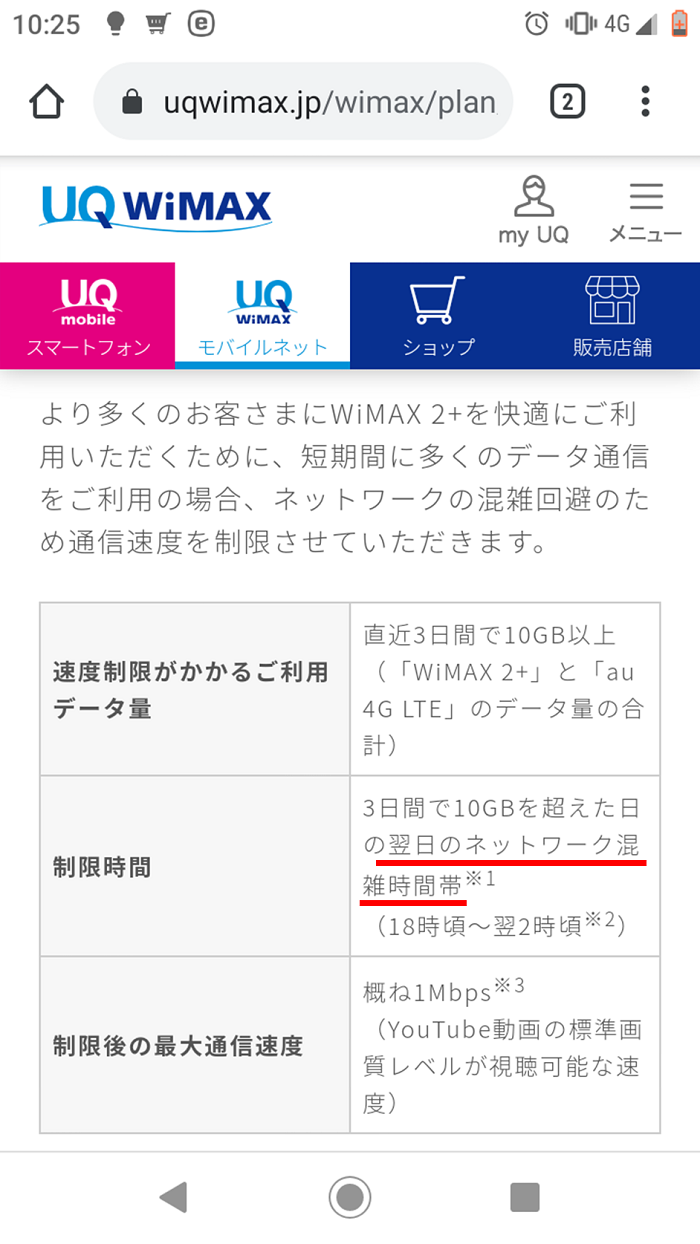
我慢できるレベルではないでしょうか。
ほとんどの人が心配することはないと思います。
これが妥協できない人は、光回線がいいでしょう。
参考:10GBで何時間動画見れるか?
| SD(360/480p)標準画質 | 47時間で速度制限に到達 |
| HD(720p/1080p)高画質 | 16時間以上視聴で速度制限 |
| UHD(4K)超高画質 | 7時間以上で速度制限に到達 |
最も注意すべき2つのポイント
ここまでで、ご自身が向いてるかどうかだいたい分かってきたと思います。
ここで改めて、WIMAX一本化の重要ポイントです。
- 通信速度:遅いストレス
- 通信の安定性:途切れるストレス
「遅い・切れる」では意味がありません。
通信品質の確認方法
下の口コミの人のように、住んでる場所によっては固定回線よりもWIMAXの方が通信環境がい人もいますが、逆も然りです。
なので、端末が届いたら、無料キャンセル・お試し期間中にちゃんと確認しましょう。
まずは、通信速度をチェック
「スピードテスト」でgoogle検索するとすぐ出てきます。
端末が届いたらスピードを計ってみてください。通信品質を確認できます。
置き場所の確認。窓際がベスト?
WIMAXの電波の特徴
| WiMAX電波 | 携帯電波 |
| 高めの周波数を使っている。障害物をにぶつかってしまう。 紙・木・ガラスは通り抜けますが、金属は反射しコンクリートは通りにくいです。 | LTEの電波は低めの周波数なので障害物を回り込む。WiMAXの電波より届きやすい。 |
これらを踏まえて室内で、ベストな置き場所がどこかを確認します。
一般的には窓際が良いとされています。
混雑時の速度チェック
みんなが同時に使うと速度は遅くなります。概ね混雑する時間は以下の時間帯です。
- 12時~13時:ランチタイム
- 18時~19時:帰宅時間
敢えて混雑時に使って、速度や安定性を確認しましょう。
クレードルを使った場合の効果
クレードルはアンテナ替わりにもなります。公式HPのQ&Aでは、
「 室内などの電波の弱い環境において電波感度を安定させています。 ルータ単体に比較してスループットが20%程度向上します。」
と回答しています。
ただ、住環境によって変わるので使ってみなければわかりません。
ちなみに僕は、最初購入し使っていましたが、クレードルを使うよりも窓際に置いた方が速度が安定するので今はもう使ってません。
クレードルは、別途3,619円(税抜)かかりますが、効果がある人もいると思うので、負担感が無ければWIMAXを初めて使う人は購入をおすすめします。
クレードルの設定
場所:ホーム画面>「設定」>「システム設定」>「クレードル設定」
ルータモード
ルーターを載せたクレードルとPCなどをLANケーブルで接続します。WIMAX一本化するならこの使い方です。
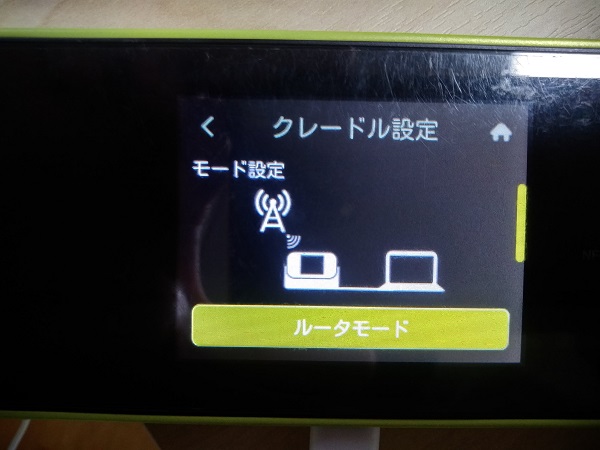
APモード
ルーターを載せたクレードルに固定(光)回線のLANケーブルを接続しWi-Fiルーターとして使用します。あまり使うシーンはないと思います。
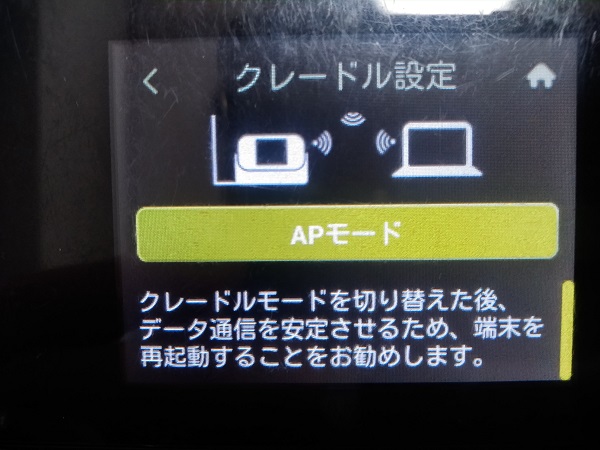
周波数による違いの確認
この確認は5GHzの端末(スマホ・PC)を持ってる人が対象です。
場所:ホーム画面>「設定」>「通信設定」>「Wi-Fi設定」>「周波数」
周波数は「2.4GHz」と「5GHz」のふたつがあります。
| メリット | デメリット | |
| 2.4GHz | 対応端末が多い。障害物をよける。範囲が広い。 | 途切れ安い。電波干渉しやすい。 |
| 5GHz | 速度が早い。電波干渉しにくい。 | 障害物に弱い。範囲が狭い。 |
実は、5GHzを屋外で使用するのは違法です。なので、ほとんどの端末が2.4GHzしか受け取れません。
もし、お持ちの端末が5GHz対応なら切り替えて、速度の変化を確認しましょう(屋内で)。
5GHzかどうかの確認方法(PC)
(スマホの場合はネットワークの詳細を開くと確認できます)
まずは、ルーターの周波数を5GHzに設定し、接続出来ればOKです。
5GHzで接続されているかどうかを確認するとき以下の操作を行ってください。
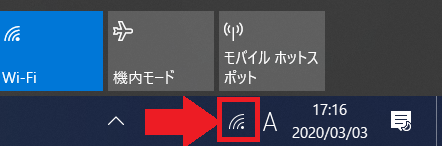
まず右下のアンテナマークをクリック展開し接続されてるネットワークを確認。
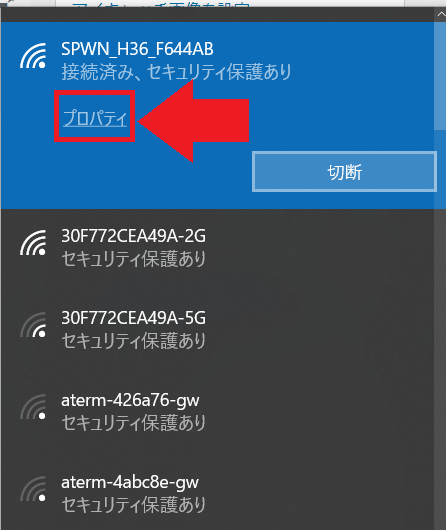
接続されているネットワークのプロパティをクリックします。
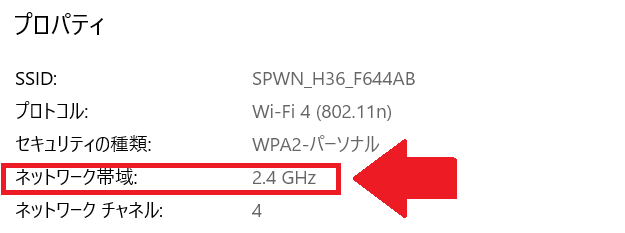
ここが5GHzになっていればOKです。なってない場合は5GHz未対応端末ということです。
WIMAX一本化した前後の速度の変化
公表値はあてにならない
| ベストエフォート | 実効速度 | |
| auひかり | 1Gbps | 100mbps |
| WIMAX2+ | 440Mbps | 30~50Mbps |
ベストエフォート、実効速度などの公表値はあてになりません。
見てもらいたいのは、実際の速度です。
WiMAX実際の速度:スマホ
速度は「場所」「時間」「端末」の3つの条件で変わるので注意してください。
- 場所:福岡県福岡市のマンション立ち並ぶ住宅地の7階
- 時間帯:10時30分
- 端末:WiMAX=W05/スマホ=Android one S2
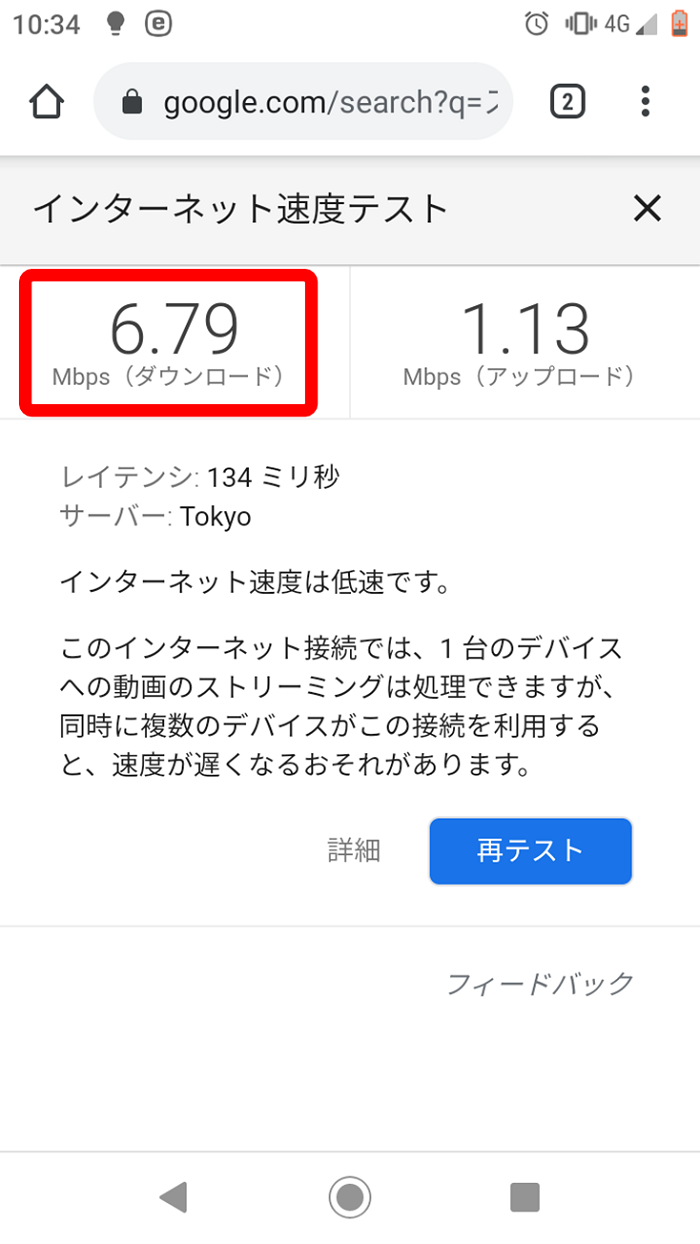
WiMAX実際の速度:PC
- 地域:福岡県福岡市のマンション立ち並ぶ住宅地の7階
- 時間帯:10時30分
- 端末:WiMAX=W05
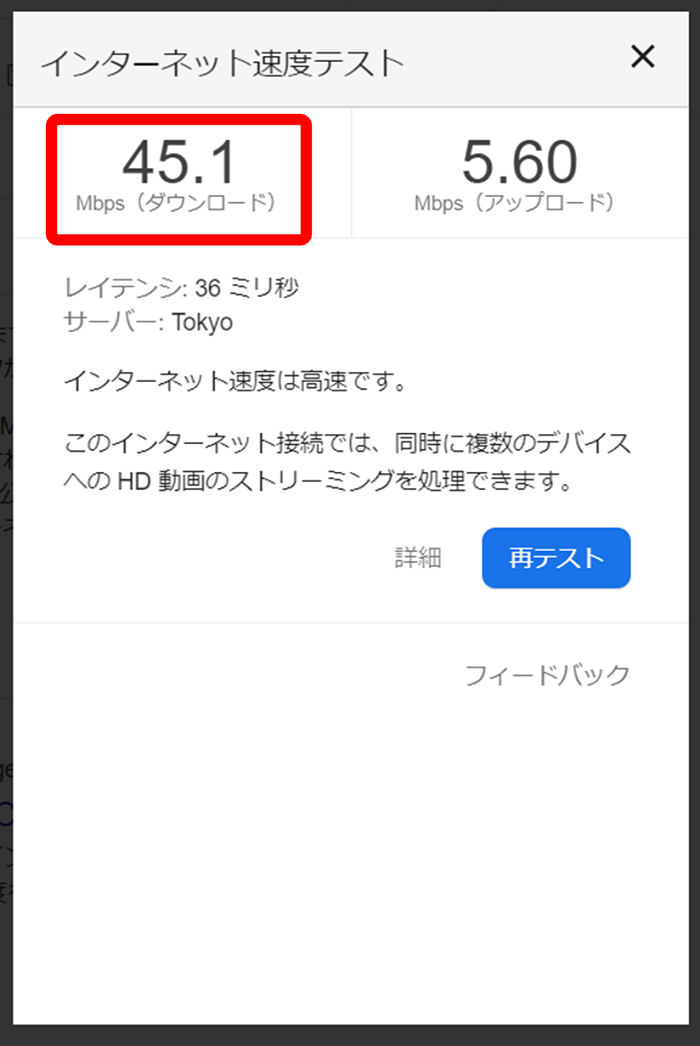
WIMAX最新機種の口コミ
僕のよりひとつ新しい機種、今現在(2020/9)の最新機種の速度です。
約40Mbpsと十分な速度が出ています。
端末の処理能力による違い
スマホもPCもWi-Fiルーターも、現在発売されているスペックのモノであれば、十分な速度が出るはずです。
以下は、現在(2020年9月)僕が使っている端末です。ご参考まで。
- WIMAXのルーター:W05(W06の前の機種)
- スマホ:Android one S2
RAM:2GB - PC:Dell Inspiron 13 5000シリーズ
RAM:8.00GB
プロセッサ:Intel Core i5-7200U CPU @ 2.50GHz 2.70 GHz
主要5社比較!僕がWiMAXをすすめる理由
本当の無制限は3社だけ!
短期制限はありますが、ほぼ完全無制限に近いのはこの3つのプロバイダだけです。
その中で短期制限にかかった場合、WiMAXは唯一「翌日」からの制限であるとこがポイント。
| データ容量 | 短期制限 | 制限後速度 | |
| WiMAX | 無制限 | 3日で10GB | 1Mbps(翌日18時~8時間) |
| au | 無制限 | 3日で10GB | 1Mbps(当日18時~8時間) |
| ワイモバイル(アドバンスオプション) | 無制限 | 3日で10GB | 1Mbps(当日18時~7時間) |
| ドコモ(ギガホプラン) | 30GB | 1ヶ月で30GB | 1Mbps |
| ソフトバンク(メリハリプラン) | 50GB | 1ヶ月で50GB | 128kbps |
クラウドWiFはどうなの?
僕もクラウドWiFが出てきたときは期待しました。
が、技術的なのか、インフラ不足なのか、コロナ過で自前回線ではないプロバイダの限界が明確に出ました。
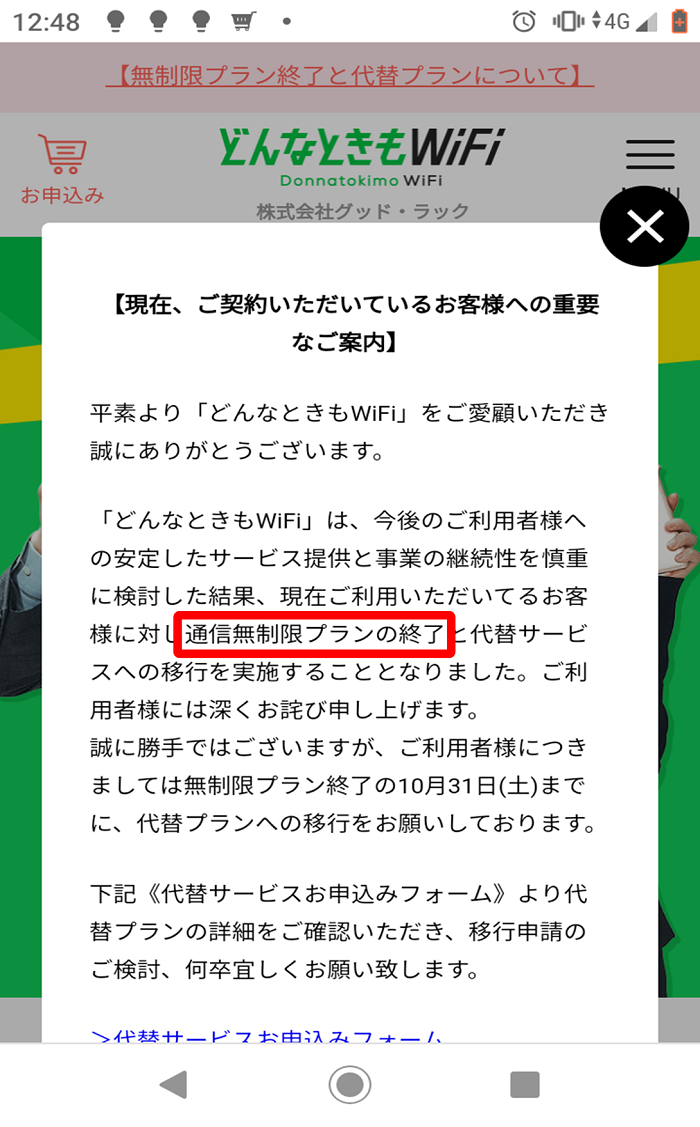
無制限っているの?
「無制限である必要ってそもそもあるの?」
と思った方、確かにその通りです。これは、今の使用状況を確認するのが一番。
ドコモならマイドコモなど各プロバイダには、通信量を見れるマイページがあるので一度チェックしましょう。
以下は僕の2020/8一ヶ月の通信量。58GB使ってます。ドコモ、ソフトバンクなら速度制限くらってます。
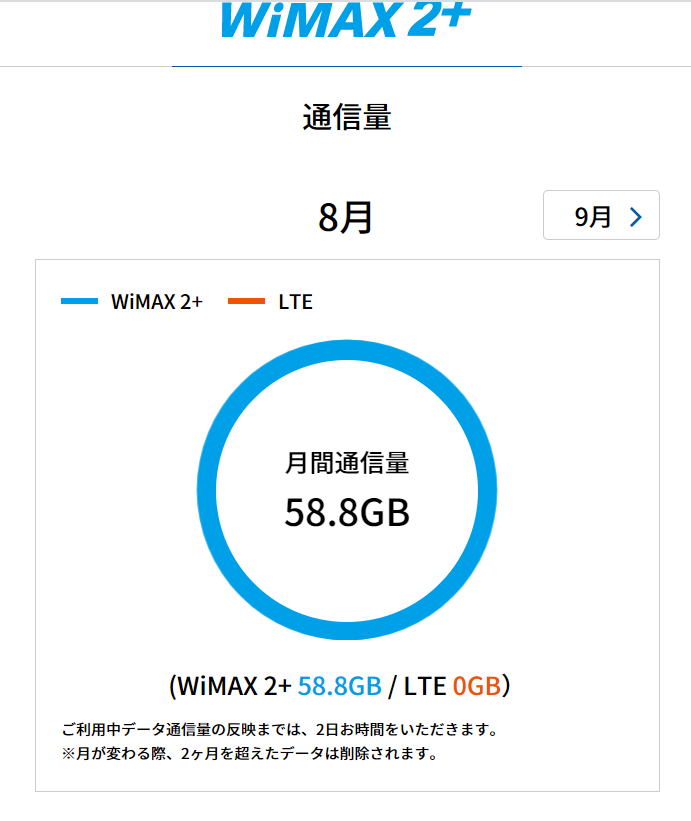
対応エリアの違い
エリアの差は僅差で、山間部で若干の違いがある程度です。
WiMAX2+のエリアマップ
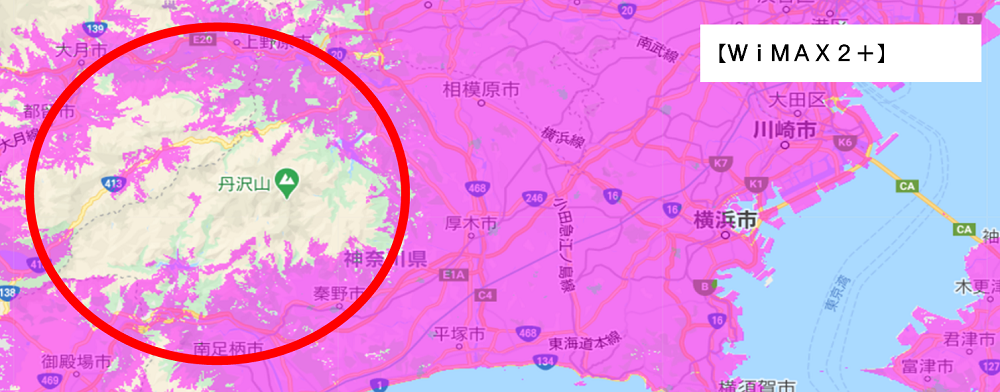
auのエリアマップ
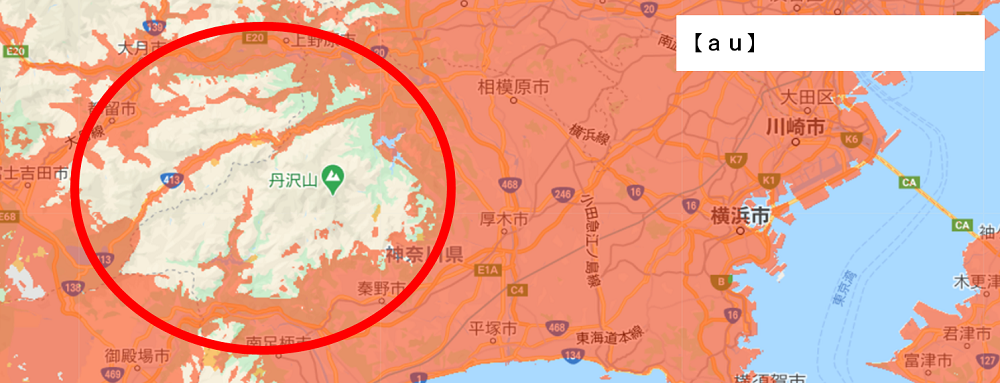
WiMAXのモード別対応ネットワーク
WiMAXは、WiMAX2+のエリアとauのエリアを端末の設定で使い分けることができます。
| ハイスピードモード | ハイスピードプラスエリアモード(LTEオプションとも) | |
| WiMAX 2+のエリア | ● | ● |
| auのエリア(LTE) | – | ● |
| 月間容量制限 | 一部制限あり★1 | 制限あり(月間7GB) |
ドコモのエリアマップ
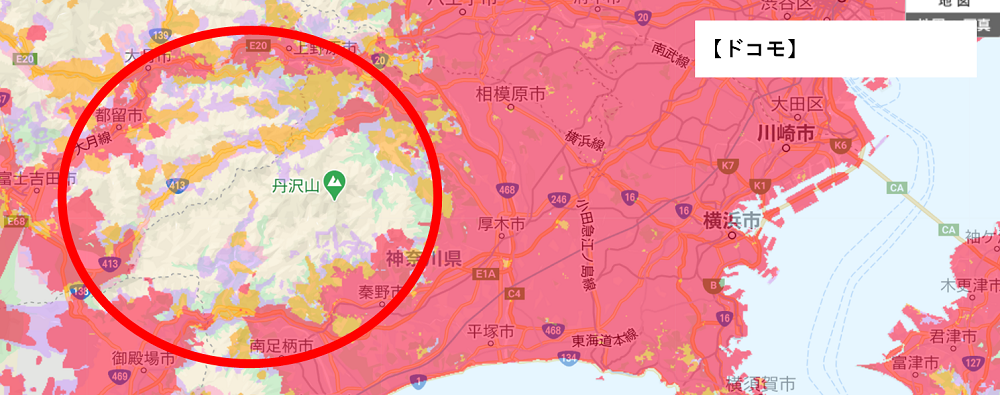
Y!mobileのエリアマップ

softbankのエリアマップ

速度の比較
ユーザー参加型の速度ランキングサイト「みんそく」さんの2020/9/19の「本日のポケットWifi(モバイルルーター)の最速測定結果」を参考にランキングしました。
| 順位 | 場所 | 回線 | 端末 | 速度 |
| 1位 | 神奈川 | WiMAX | Speed Wi-Fi NEXT W06 | ダウンロード速度: 126.06Mbps |
| 2位 | 東京 | WiMAX | Speed Wi-Fi NEXT W06 | ダウンロード速度: 113.81Mbps |
| 3位 | 大阪 | WiMAX | Speed Wi-Fi NEXT WX06 | ダウンロード速度: 103.77Mbps |
| 4位 | 千葉 | WiMAX | Speed Wi-Fi NEXT W06 | ダウンロード速度: 88.56Mbps |
| 5位 | 愛知 | WiMAX | Speed Wi-Fi NEXT W05 | ダウンロード速度: 86.61Mbps |
| 6位 | 北海道 | WiMAX | Speed Wi-Fi NEXT W06 | ダウンロード速度: 82.16Mbps |
| 7位 | 埼玉 | WiMAX | Speed Wi-Fi NEXT W04 | ダウンロード速度: 78.44Mbps |
| 8位 | 高知 | クラウドWiFi | Pocket WiFi 602HW | ダウンロード速度: 75.15Mbps |
| 9位 | 東京 | softbank・Y!mobile | Pocket WiFi 802ZT | ダウンロード速度: 65.97Mbps |
| 10位 | 愛知 | WiMAX | Speed Wi-Fi NEXT W06 | ダウンロード速度: 63.66Mbps |
出典 https://minsoku.net/
速度比較のまとめ
WiMAXが上位を占めています。まとめるとこんな感じに。
- WiMAX・au:速度、安定性が高い
- Y!mobile:エリアなど今一歩という感じ
- ソフトバンク:安定性など今一歩という感じ
- docomo:速度も安定性も良いのに選ばれないのは、料金など総合的判断
auとWiMAXの違い
auの方が割高
auとUQ WiMAXは同じKDDIグループ企業で、UQモバイルとUQ WiMAXは同じ会社です。
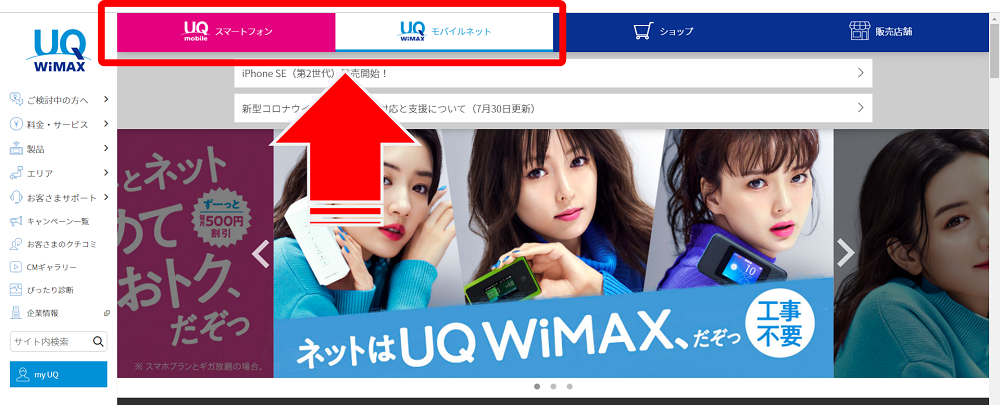
auでポケットWiFiを契約すると使用回線はWiMAX2+になります。
ですが、auの方が割高です。
割引の違い
WiMAXは、UQ mobileとauとのスマホセット割りがあります。こちらはauの方がお得になっています。
| 料金 | スマホセット割 | |
| auで契約したWiMAX | 割高:4300円 | auスマホ:1000円 |
| UQ WiMAX | 安い:3600円 | auスマホ:1000円 UQ mobile:500円 |


auだと5G対応端末がある
料金、割引以外の違いは、5Gの端末があるというとこです。
料金は、端末代と併せ税込6967円とかなり高いです。
月間データ容量は80GB。
WiMAXが一番良い理由まとめ
特に、ポケットWiFi初心者の方はWiMAXが一番いいと思います。
まず、「無制限」のポケットWiFiの中で一番安いです。
「無制限」じゃなくていいなら、ドコモがいいでしょう。なぜなら速度、安定性は抜群だからです。
でも、「無制限」と「安定性」、そして「コスパ」を求めるならWiMAXが一番バランスが取れています。
一番お得に契約する方法:月額料金の比較
WIMAXの比較で混乱するのは、
- キャッシュバックを除く、実際の費用
- キャッシュバックを含む、実質の費用
2つの見方があるからです。
僕は、実際の費用を優先して選んでます。
実際の請求明細をチェック!
割引総額 39,720円!
僕の会員ページの請求明細ページのスクショです。
まず、実際に請求される費用(実際の費用)を割引を含め見てください。
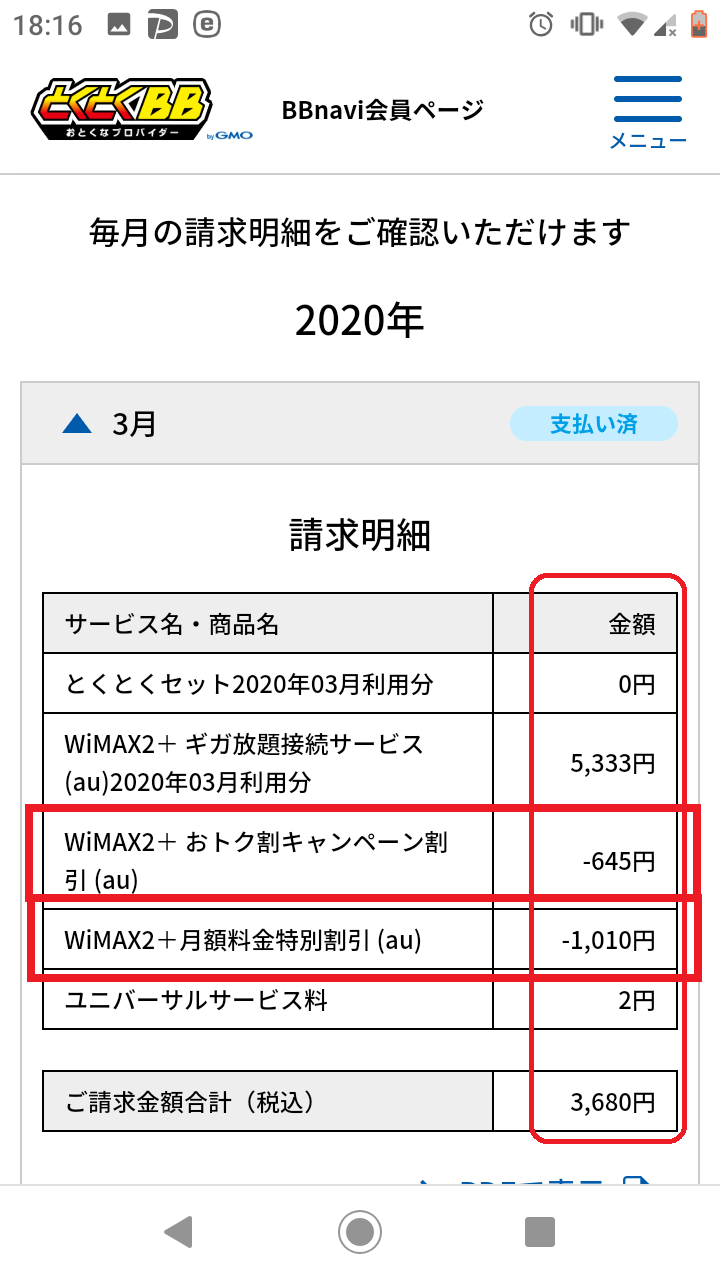
僕のクレジットカードへの請求額は毎月3680円です。
オプションには一切加入してません。請求項目は、ギガ放題の利用料とユニバーサルサービス料のみ。
ルーター端末補償はクレジットカードの携行品補償で入ってます。
これに対し、以下2つの割引が適用されています。
| 割引 | 割引額 |
| おトク割キャンペーン割引(au) | -645円 |
| 月額料金特別割引(au) | -1010円 |
| 割引合計-1655円 |
更新しているのでキャッシュバックはありませんが、この2つの月額割引きの存在が大きいです。
3年総額で見た場合の割引総額は、1655円×24ヶ月=39,720円の割引になります。
ちなみにスマホはワイモバイルです。
2020年9月最新ランキング
ギガ放題3年プラン「実際の費用」ランキング
ギガ放題3年プラン「実質の費用」ランキング
口座引落できるプロバイダのランキング
口座引落ができる会社は限られていて、ランキングするとこうなります。
全22社TOP10
今回、WIMAXプロバイダ(18社)だけでなく、クラウドWi-Fi(3社)も含めランキングした上位10社です。
「実際の費用」3年総額順位(税抜)
端末代も含めランキングしています。
| 順位 | プロバイダ | CB前の金額 | 端末代 |
|---|---|---|---|
| 1位 | DTI | 126,670円 | 無料 |
| 2位 | Broad WiMAX | 128,626円 | 無料 |
| 3位 | 縛りなしWiFi(WiMAXプラン) | 129,600円 | 0円レンタル |
| 4位 | カシモWIMAX | 132,668円 | 無料 |
| 5位 | 朝日ネット | 132,990円 | 無料 |
| 6位 | GMOとくとくbb(月割引) | 135,016円 | 無料 |
| 7位タイ | UQ WIMAX | 139,680円 | 無料 |
| 7位タイ | MUGEN WIFI(アドバイスプラン) | 139,680円 | 0円レンタル |
| 9位 | hi-ho | 144,940円 | 無料 |
| 10位 | ソネット | 145,656円 | 無料 |
「実質の費用」3年総額順位(税抜)
端末代も含めランキングしています。
| 順位 | プロバイダ | CBの金額 | CB後の金額 | 端末代 |
|---|---|---|---|---|
| 2位 | GMOとくとくbb(CB) | 31,000円 | 126,272円 | 無料 |
| 3位 | DTI | 126,670円 | 無料 | |
| 4位 | Broad WiMAX | 128,626円 | 無料 | |
| 5位 | 縛り無しWiFi(WiMAXプラン) | 129,600円 | 0円レンタル | |
| 6位 | GMOとくとくbb(月割引) | 3000円 | 132,016円 | 無料 |
| 7位 | カシモWIMAX | 132,668円 | 無料 | |
| 8位 | 朝日ネット | 132,990円 | 無料 | |
| 9位タイ | UQ WIMAX | 139,680円 | 139,680円 | 無料 |
| 9位タイ | MUGEN WIFI(アドバイスプラン) | 139,680円 | 139,680円 | 無料 |
| 1位 | BIGLOBE | 15,000円 | 143,500円 | 別途19,200円 |
どんなときもWiFi・ニフティ・JP WIMAX など
クラウドWiFiの中には新型コロナの影響で通信品質が保てず、新規受付終了している会社もあります。
順位表に含まれない費用
契約内容によりますが、以下の費用もあります。
「えっ?請求額が思ってたより高い!」と、ならないようご注意ください。
| 必須費用 | 任意オプション |
|
|
ランキング1位税込金額のシミュレーション
よりリアルな金額を知る為に税込表記にしています。
| GMOとくとくBBキャッシュバックキャンペーン | DTI WIMAX | |
|---|---|---|
| 契約期間 | 3年 | 3年 |
| ギガ放題 | 4689円 | 4136円 |
| 事務手数料 | 3300円 | 3300円 |
| 端末代 | 0円 | 0円 |
| 月額割引 | なし | なし |
| 実際の費用(キャッシュバック除く) | ||
| 1ヶ月目 | 3969円 | 0円 |
| 2ヶ月目 | 3969円 | 0円 |
| 3ヶ月目 | 4689円 | 2849円 |
| 4ヶ月目 | 4689円 | 4136円 |
| ~12ヶ月目 | 4689円 | 4136円 |
| 13~24ヶ月目 | 4689円 | 4136円 |
| 25~36ヶ月目 | 4689円 | 4136円 |
| 3年総額 | 167,364円 | 139,337円 |
| 3年平均 | 4649円 | 3870円 |
| 実質の費用(キャッシュバック含む) | ||
| キャッシュバック | 31,000円(11ヶ月後) | なし(11ヶ月後) |
| 3年総額 | 136,364円 | 139,337円 |
| 3年平均 | 3788円 | 3870円 |
参考:端末が有料のプロバイダ
| 有料 | 無料 |
|
|
ルーターはおよそ2万円。端末が有料のプロバイダは選択肢から外れます。
後で後悔しない為の手続き方法
契約の手続きで、後で後悔しないように参考にしてください。
プラン選び
ギガ放題プラン一択
WiMAXのプランは、2つしかありません。
1ヶ月のデータ上限が「7GBプラン」と「ギガ放題プラン」です。
当然、ギガ放題プランを選びます。
契約期間は3年のみ
以前は2年のプランがありましたが、現在は3年のみになっています。
が、割引が終わったり、端末を新しくしたくなれば2年経過後に乗換えを検討しましょう。
違約金が発生しますが、他社のキャッシュバック活用すれば問題ありません。
端末選び
端末選びは最新のものを選べば間違いないのですが、現在、2つの機種があります。
WiMAX初心者の方は特に注意して選んでください。
W06とWX06の違い
クレードル対応端末は「WX06」のみで、「W06」でクレードルは使えません。
が、「W06」には「TXビームフォーミング」が搭載されています。
W06の特徴

出典 https://www.au.com/mobile/product/data/w06/
WX06クレードルの特徴

出典 https://www.uqwimax.jp/annai/news_release/202001142.html
WX06周波数同時利用

出典 https://www.uqwimax.jp/annai/news_release/202001142.html
| 速度 | 特徴 | |
| W06 | 下り最大558Mbps | TXビームフォーミング搭載により、スマホなどの端末位置を検知し、狙って電波を送信するので通信の安定性が向上。中・弱電界のWi-Fi電波の受信速度が約20%アップ |
| WX06 | 下り最大440Mbps | クレードル使用可能。室内などの電波の弱い環境において電波感度を安定させています。 ルータ単体に比較してスループット(速度)が20%程度向上します。 2.4GHz/5GHzの同時利用が可能。 |
速度の違いが気になるとこですが、前述しているように、表のベストエフォートはあてになりません。この程度の差であれば、正直、使っていて遅いと感じることはありません。
結局どちらが良いのか?
問題は、WiMAX初心者の方です。WiMAXを始めて使う人は、クレードルの効果は使ってみないとわかりません。
使ってみたけど、「たいして役に立たない・・・」となるかもしれませんし、「役に立った!」となるかもしれません。
W06(クレードルなし)でいい人
一人暮らしでワンルームマンションの人は、クレードルは不要な気がします。
WX06(クレードルあり)がいい人
前述しましたが、僕個人の意見としては、WiMAXを初めて使う人はクレードルを買って試した方が無難じゃないかと思います。
- 二階建て
- 部屋数が多い
- 2人以上で使う
部屋数が多い家や二階建ての場合、障害物に弱いWiMAX回線はクレードルがあるとアクセスポイント(WiFi経由地点)として活躍します。
クレードルは後からでも買える
一緒に買うか迷っているなら後から購入することもできます。
同時購入がお得ですが、ネットで買うとだいたい3000円~4000円ぐらいです。
オプション選び
必須オプションの解約忘れに注意!
キャンペーンの条件として契約時に申し込まないといけないオプションがあります。
ただし、翌月には解約してOK
解約し忘れるとずっと引かれるので解約手続きを忘れないようにしましょう。
| 申込時必須オプション | その他オプション |
これだけでも626円/月、税込だと728円/月です。不要なら解約しましょう。 |
|
安心サポート(端末補償)は不要
僕の考えです。参考までに。
端末が故障した際の保険です。水濡れが対象か対象外かの2パターンあります。
- 安心サポート(水濡れなし):300円
- 安心サポートワイド(水濡れあり):500円
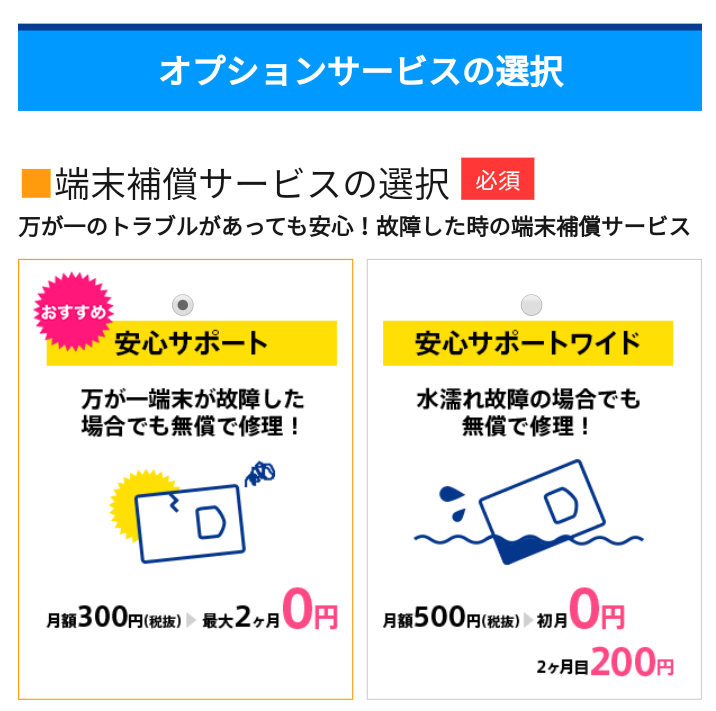
出典:GMOとくとくBB
これだけついて月々300円!
「安心サポート」は、費用が気にならないなら解約せずにそのまま継続をおすすめします。
ただ、少しでも安くしたい方は、お持ちのスマホやルーターをまとめて補償するお得な方法があります。
クレジットカードに付帯の携行品補償保険に加入すれば、WIMAXのルーターのみならず、スマホ、ノートPC、モバイルルーター、カメラ、洋服、ネックレスなど、通信端末も含め外出時の携行品を複数台同時に補償してくれます。
僕は、スマホの端末補償も、ルーターの端末補償も解約し携行品補償保険まとめて一本にしているので、月々たったの300円ととても経済的です。もちろん、水濡れも補償対象です!
Wi-Fi(公衆無線LAN)も不要
ファストフードやカフェ、商業施設内などの公衆無線LANが使えます。WiMAXルーターの充電が切れると役立つかもしれませんが、僕の場合、今まで必要性を感じたことはないです。
そもそも、外出先でネット使う為にWiMAXにしているのに、他のサービスにコストをかけるのは本末転倒のように感じます。
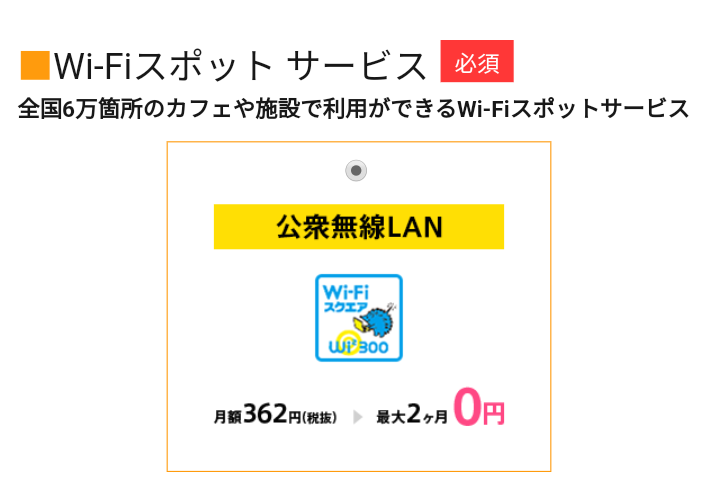
出典:GMOとくとくBB
他のオプションも自己防衛できるので僕は付けてません。
| 安心サポートワイド:500円 | スマホ安心パック:980円 |
| 安心サポートに加え水濡れも補償。 | データ復旧・バックアップ・端末補償のセット |
端末が届いたら最低限やっておくべき設定
端末が届いたら、最低限、以下の設定をしましょう。W05での説明になっています。
ハイスピードプラスエリアモードをOFFに
これを使うと、上限が7GBになっちゃいます。
最初にOFFの設定しておけば問題ありません。

出典:価格コム
ハイスピードプラスエリアモードOFF設定
設定場所:ホーム画面>「通信モード設定」
以下の2つのモードがあるのですが、「ハイスピードモード」を選んでください。
| 設定項目 | 内容 | 設定 |
| ハイスピードモード | WIMAX2+の通信エリアのみ | ● |
| ハイスピードプラスエリアモード | WIMAX2+&auの通信エリアでも使える | × |
ハイパフォーマンスに設定
場所:ホーム画面>「パフォーマンス設定」
以下の3つの設定があります。ハイパフォーマンスに設定します。
| 設定項目 | 内容 | 設定 |
| ハイパフォーマンス | キャリアアグリゲーションを使用 | ● |
| スマート | 充電残量に応じてキャリアアグリゲーションを状況に | × |
| バッテリーセーブ | キャリアアグリゲーションは使わない | × |
状況、好みで変更してください。僕は常にハイパフォーマンスで使っています。
通信モード自動切換はOFFに
場所:ホーム画面>「通信設定」>「通信モード設定」
これは、W06、WX06から追加された機能で、自動的に「ハイスピードモード」に切り替わったりする機能のようです。
なんか複雑で分かりにくい機能です。
勝手に「auの通信エリア(ハイスピードプラスエリアモード)」に切り替えられたらいやなので、OFFになっているか確認してください。
通信量カウンターを3日10GBに設定
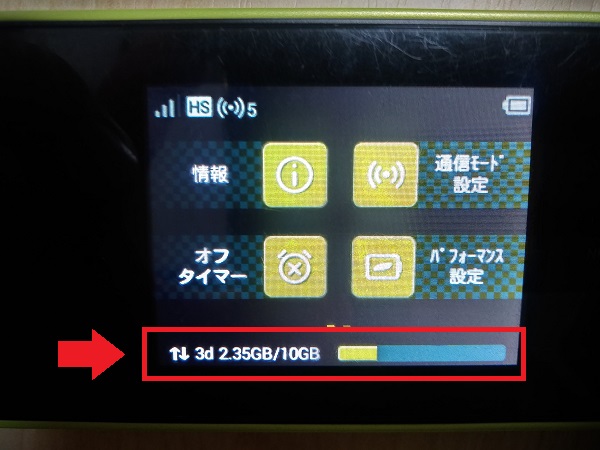
場所:ホーム画面>「通信量カウンター」
以下の設定にしておけば、3日10GBの速度制限の目安がわかります。
| 設定項目 | 設定 |
| ホーム画面表示設定 | 3日 |
| データ設定/設定(1ヶ月) | そのまま |
| データ設定/設定(3日) | ハイスピードモードをオン |
| 最大データ通信量 | 10GBに設定 |
クイック機能
場所:ホーム画面>「設定」>「システム設定」>「クイック機能」
この設定をしておけば、ルーターと端末の接続が切れたときにいちい接続操作をしなくて済みます。
その他設定
基本的な設定は以上ですが、機種別に説明書がダウンロードできます。その他の設定をされる場合は参考にされてください。
キャンペーンは落とし穴がたくさん
「WIMAX キャンペーン 比較」で検索すると、今現在どこのプロバイダが最もお得か、比較サイトがたくさん出てきます。
WIMAXは需要が高まっている為か、誇張された表現が多く、パッと見ただけでは落し穴にハマってしまいます。広告やランキングを見ても混乱するばかりです。
初期費用が「ある会社」「ない会社」
BroadWiMAXが無料と謳う初期費用ですが、例えばGMOとくとくBBは、そもそも初期費用(事務手数料除く)自体ありません。
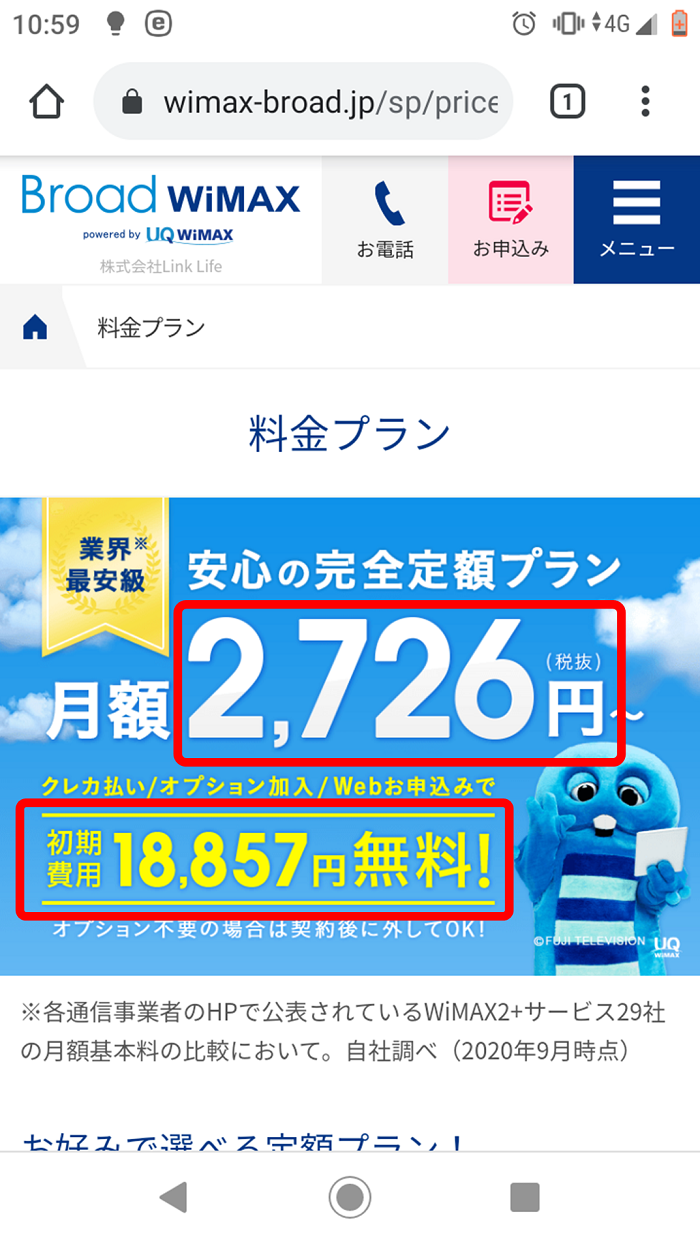
安いのは最初の2ヶ月だけ
最初の2ヶ月の料金よりも、知りたいのはその後の実際毎月請求される金額です。
プロバイダによっては結構、跳ね上がります。
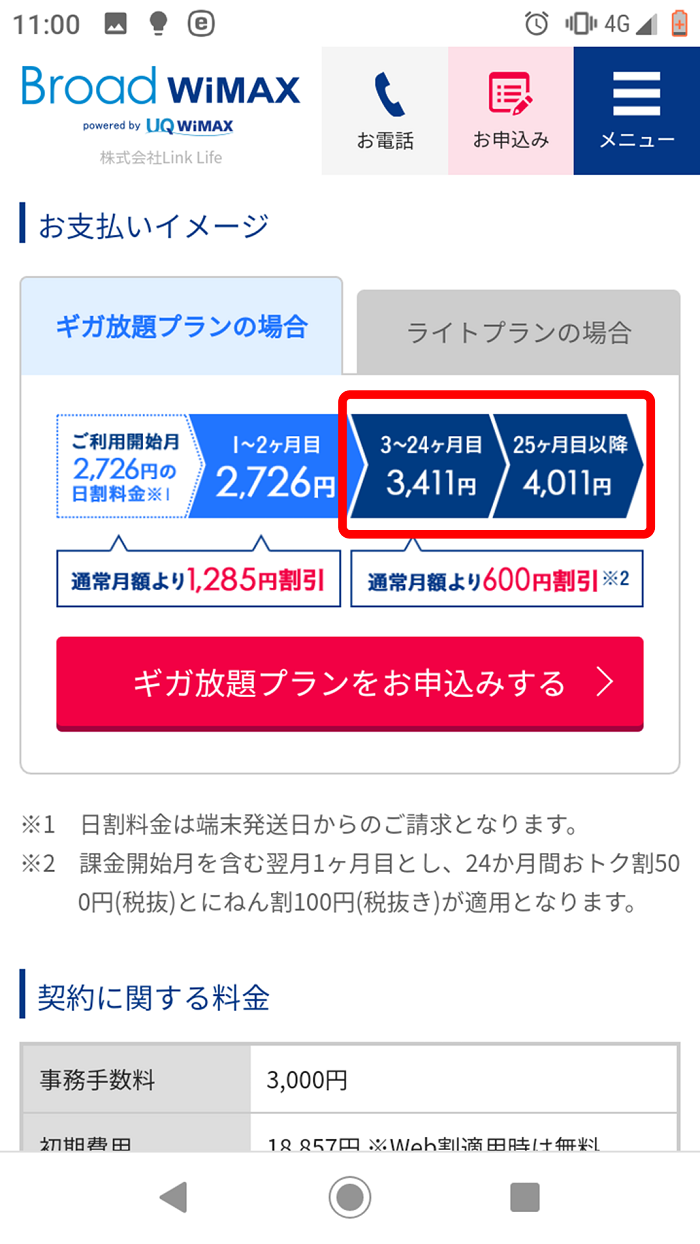
キャッシュバックがもらえない!?
GMOとくとくBBは、キャッシュバックの額が大きいので人気ですが、もらえるのが11ヶ月先になります。

まとめ
以下の基準で、今回調べた結果は以下のようなランキングになりました。
僕も、あれが無ければ、次回はBroadWiMAXにいったん乗換えると思います。



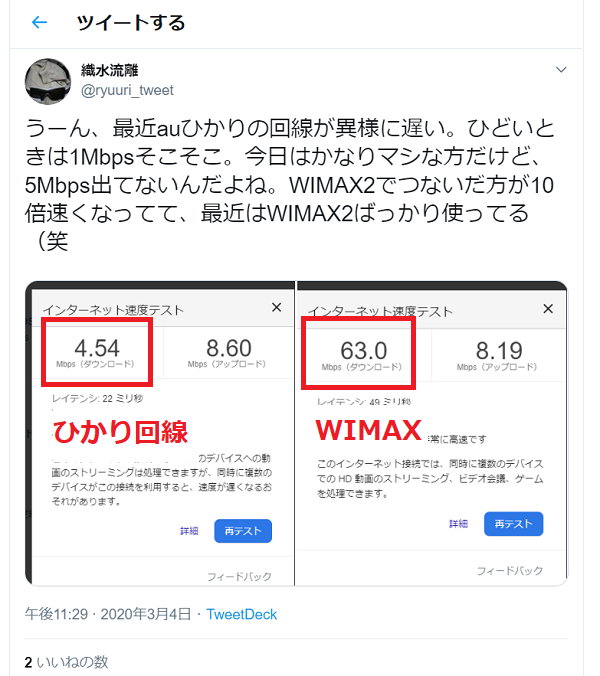
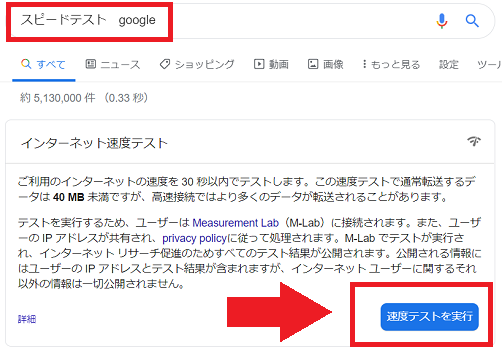
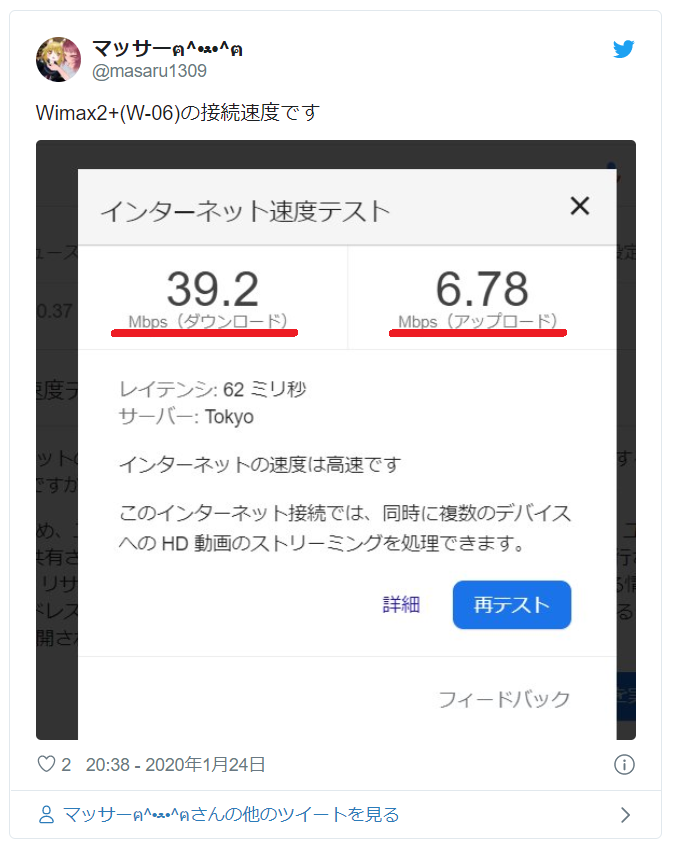

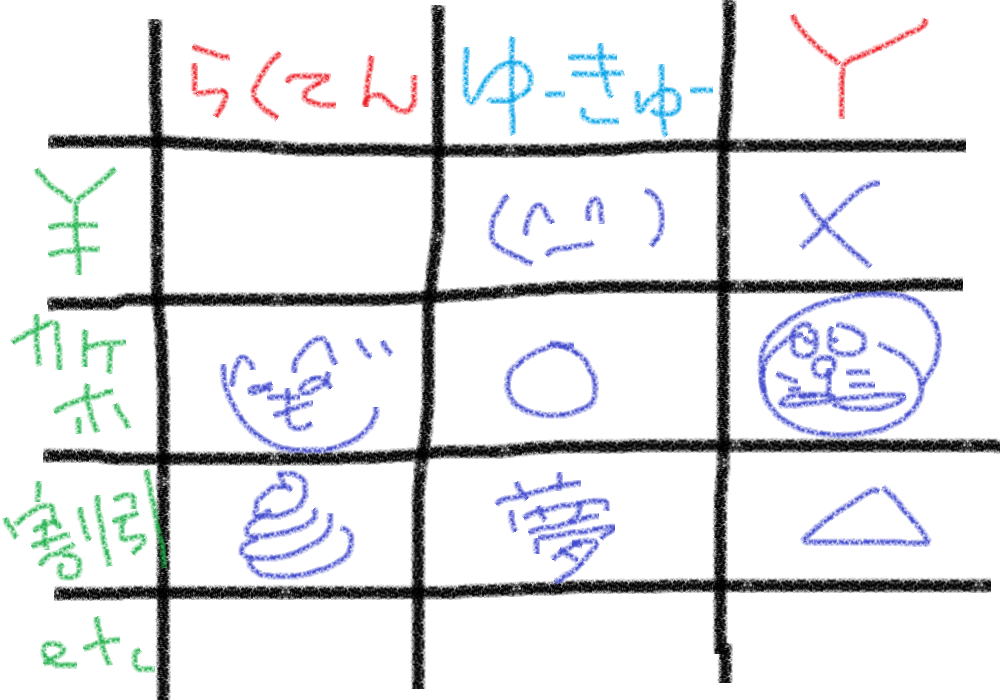
コメント